무료 이미지 호스팅 서비스를 통해 웹문서를 더욱 이쁘게 꾸며보자.
먼저 이미지 호스팅이 왜 필요한지부터 설명을 해보자.
이것은 쉬운 이야기이다.
어려운 이야기할 것도 없이 만약 자신의 PC에 있는 사진을
다른 사람이 볼 수 있다면 어떻게 될까?
상관없다는 사람도 있겠지만 대부분은 당혹감을 감추지 못할 것이다.
물론 이미지뿐만 아니라 어떤 내용이든 개인의 PC에 저장되어 있는
내용은 다른 사람이 보아서는 안 된다.
너무나도 당연한 이야기겠지만, 우리 PC에 저장되어 있는 내용은
남이 볼 수 없도록 기본적으로 설정이 되어 있다.
이상한 프로그램 같은 것을 설치하여 우리 PC가 해킹되고 있지 않는 한.
(이것이 알약 같은 보안 프로그램을 실행하고 있는 이유다.)
이 이야기는 곧 우리가 다른 사람에게 우리 PC에 저장되어 있는 사진을
보여주고자 할 때 그 사진이 개인의 PC 속에만 저장되어 있어서는
불가능 하다는 이야기다.
해서 다른 사람에게 이미지를 보여주고자 할 때에는 PC 속의 사진을
웹서버라는 곳에 올려야 한다. (웹서버는 모든 사람들이 주소만 알면
찾아와서 내용을 열람할 수 있도록 만든 곳을 말한다.)
만약 자신이 웹서버를 이용하고 있다면 거기에 이미지를 올리고
이미지를 불러오는 태그 <img src="이미지가 위치한 경로">를 사용하면 된다.
하지만 웹서버 서비스를 이용하고 있지 않은 경우라면 이미지를 올릴 데가
마땅치 않다. 우리가 블로그나 싸이 같은 서비스를 이용할 때에는
그 자리에서 바로 이미지를 첨부하여 올릴 수 있는데, 이를테면 이것 역시
네이버나 네이트 같은 곳에서 우리에게 이미지를 사용할 수 있도록
웹서버의 일정 공간을 할애해준 것이다.
하지만 이들은 자체 서비스를 이용할 때에만 사용할 수 있도록 그 용도를 제한하고 있다.
그도 그럴 것이 전국의 수많은 이들을 대상으로 서비스를 제공하고 있는데
이 용도를 아무렇게나 사용해버리면 비용 부담이 너무 클 것이다.
(다른 곳에서는 링크를 걸어도 이미지가 보이지 않는다는 이야기다.)
우리가 자체적으로 웹문서를 꾸미려고 할 때에는 이미지를 올릴 데가 없다.
예를 들어 아이보스(www.i-boss.co.kr) 게시판에 글을 쓴다고 가정할 때
그누보드 기반으로 만들어진 아이보스의 게시판 역시 사진을 첨부할 수 있는 기능을
제공하고 있다. 하지만 한 게시물 당 첨부할 수 있는 이미지의 수는 2개로
제한되어 있다. 만약 그 이상이라고 하면 게시물을 여러개 분산해서 올려야 하는데
그렇게 해도 될 때도 있겠지만 그렇게 하기에는 부적절한 경우도 있을 것이다.
이런 경우에 사용하는 것이 바로 '이미지 호스팅' 서비스인 것이다.
옥션과 같은 오픈마켓에 상품 페이지를 작성해서 올릴 때에는 특히 이런 서비스가
중요할 것이기에 비용을 지불해서라도 꼭 이용해야 한다.
하지만 비용을 지불하고 사용하기에는 그 횟수나 중요도가 그리 높지 않은 경우에는
굳이 비용을 지불하고 싶지 않은데 이때 생각해볼 수 있는 것이 바로
'무료 이미지 호스팅' 서비스인 것이다.
이런 이미지 호스팅 서비스를 제공하는 곳은 여러 곳이 있지만
오늘 여기서 소개하고자 하는 곳은 파란에서 제공하는 무료 이미지 호스팅 서비스이다.
<파란의 무료 이미지 호스팅 서비스 (http://img.paran.com) 안내 페이지>
일정 용량과 트래픽 이상인 경우에는 비용을 요청하지만
일반적인 사용에는 무리가 없는 서비스를 이용하고자 하는 경우에는 무료이다.
(3개월에 1회씩 무료 이용 기간을 연장해야 하는 조금의 번거로움은 감수하자.)
우선 파란의 서비스에 가입한 후에 실제 사용을 한 번 해보도록 하자.
예를 들어 아이보스의 메인 화면을 캡처한 이미지를 보여주고자 할 때
해당 이미지를 파란에 업로드시킨다. 업로드시키는 방법은 블로그나 싸이에서 하는 것처럼
우리 PC에 들어가 있는 이미지를 선택하고 첨부하여 올리면 된다.
위의 그림은 아이보스 메인 화면을 캡처하여 파란의 이미지 호스팅 서비스에 게시한 장면이다. 오른쪽에 보면 링크주소와 태그주소가 나온다. 이 주소를 복사하여 사용하면 된다. 아이보스 메인 화면의 경우 링크된 주소가 아래와 같으므로 http://iboss.img.paran.com/iboss.jpg 태그를 작성할 때 <img src="http://iboss.img.paran.com/iboss.jpg"> 라고 하면 아래와 같은 아이보스 메인 화면이 나타나게 된다. 이 블로그 글에서 위의 두 개의 이미지는 PC에 있는 이미지를 직접 첨부한 것이지만 맨아래 아이보스 메인 화면 그림의 경우는 이미지 파일을 첨부한 것이 아니라 파란의 무료 호스팅 서비스에 게시해 놓고 img 태그를 사용하여 불러온 것이다. 이 둘은 차이가 있다. 만약 다른 곳에 이 글을 복사하여 붙여넣기를 한다면 위의 이미지 두 개는 나오지 않고 아래 것 하나만 나올 것이다. 그 이유는 초반에 설명했다시피 네이버 등의 서비스에 첨부된 이미지는 트래픽 문제로 인하여 외부링크를 허용하지 않기 때문에 나오지 않는 것이다. 여기서 하나 참고로 말하자면, 자기 블로그의 글을 복사하여 다른 곳에 게시하면 자신은 사진이 보일 것이다. 하지만 다른 사람들은 안 보인다고 하는 경험을 겪어보았을 것이다. 그 이유는 자신에게는 그 이미지가 이미 PC에 저장되어 있기 때문에 보이는 것이지만 다른 사람들은 보이지 않는 것이다. 자신에게 잘 보인다고 남에게도 100% 잘 보이는 것은 아니니 주의하기 바란다.






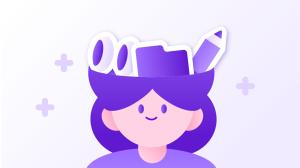










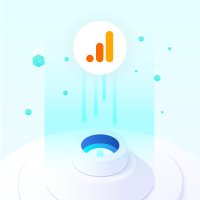
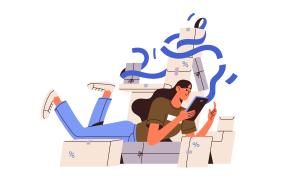

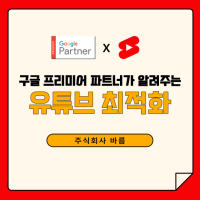







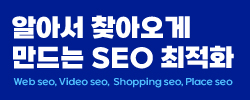

새댓글
전체보기